PS3などのプレイ動画をノートPCでも簡単にHD画質で録画できる「HD-PVR」

現在、世界中ですさまじい数のゲームの「プレイ動画」が作られており、YouTubeやニコニコ動画にアップされたものの中には再生数が数百万回に達するものも存在します。
この「プレイ動画」を、特別な映像の知識やハイスペックなPCを持っていないくても録画することができるのが、キャプチャツール「HD-PVR」です。このHD-PVRを使って、実際にPS3のゲームをプレイしながら映像を録画してみました。
Hauppauge HD PVR|PCパーツ・周辺機器の総合代理店 マスタードシード株式会社
これが「HD-PVR」の本体。これでいったい何ができるのか、どう接続すればいいのか、順を追って解説していきます。

◆何ができるのか?
HD-PVRは、PS3やXbox 360などのゲーム機から、HD画質でプレイ中の映像を録画できるキャプチャ機器です。特徴は以下の3つ。
・CPUやメモリへの負担が少なく、ノートPCでも無理なく録画が可能な「ハードウェアエンコード方式」
・遅延無しでプレイしながら録画できる「パススルー出力」が単体で可能
・操作や設定が簡単
また、ゲームの映像の録画以外にも、iEPG(電子番組表)対応の予約録画機能もついており、テレビ番組用のレコーダーとしても利用可能。CGMS-A録画に対応しており、デジタル放送チューナーなどと接続して、コピーワンス放送の録画が可能です。従来のVHSテープをAVCHDフォーマットに変換して、DVDに書き込むこともできるようになっています。
もともと「HD-PVR」は「Hauppauge!(ホーポージ!)」というアメリカのコロラド州に拠点を置くメーカーから、ケーブルテレビや衛星放送用の録画機器として、2008年1月に発売された機器でした。しかし、ハードウェアエンコード方式でパススルー出力できるというゲームプレイ動画の録画に向いた仕様だったためか、現在はメーカー公式サイトでもビデオゲーム録画用に使えることが強く打ち出されています。
※コピー禁止のものは録画できません。
◆外観と同梱物
これが「HD-PVR」の外箱。

裏側には製品紹介と接続図が載っています。

ゲーム機とHD-PVRをつないで、そこからテレビに遅延無く映像を出力しながら録画できる「パススルー出力」を、単体で行えるのがHD-PVRの強みです。通常のキャプチャーボードを使用してゲーム機から映像を録画する場合にパススルー出力を行うためには、別途「分配器」が必要になりますが、HD-PVRなら分配器は不要です。

箱を開けると、各種ケーブルと説明書、インストール用のディスクなどが入っています

HD-PVRの本体

前面にS端子とコンポジット端子の入力端子

背面は、左側上段が出力端子で下段が入力端子。そこから右に光デジタル入出力端子と、IRブラスター端子、USB端子、電源端子が並びます。

同梱物は以下の通り。PCと接続するためのUSBケーブル。

D端子・コンポーネント端子のD端子ケーブル

音声ケーブル

IRブラスターケーブル

ACアダプタ

取扱説明書
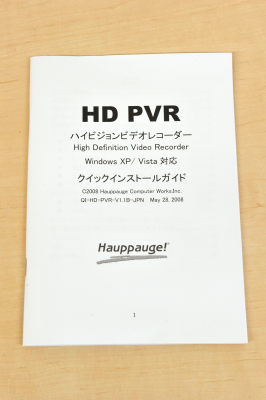
インストール用CD
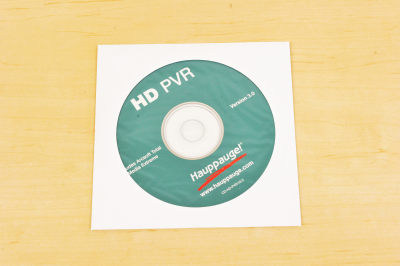
◆PS3側の設定
PS3側の設定によっては、画面が表示されない可能性があります。接続する前にPS3の「ディスプレイ設定」を変更しておきます。
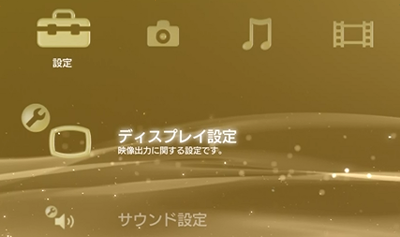
「映像出力設定」を選択
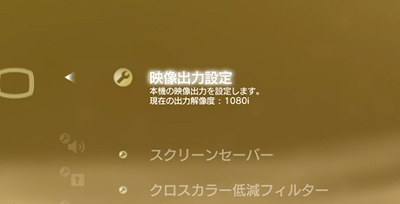
「コンポーネント/D端子」を選択 ※PS3に付属のコンポジットケーブルを使用する場合は、「コンポジット/S端子」を選択

「1080i」までをチェック
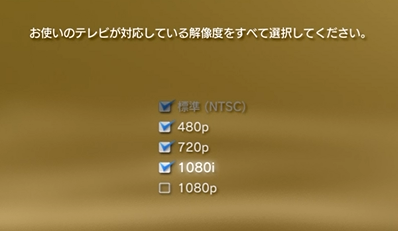
設定内容を保存

「音声出力を設定する」を選択

「音声入力端子/SCART/AC MULTI」を選択

ボタンを押して設定内容を保存します

◆テレビ、PC、ゲーム機との接続
今回はPS3からのキャプチャを行います

早速各機器を接続していきます。まずはUSBケーブルでPCと接続。USB端子は背面右側にあります。

PCと接続

こうなります

次にPS3と接続しますが、HD-PVRはHDMI非対応なので、HDで映像をキャプチャするためにはコンポーネントケーブルが別途必要になります。これがPS3用のコンポーネントAVケーブル「SCPH-10490」。

正規品は希望小売価格3000円(税込)です。PS3から1080pまでの映像を出力することができます。※HD-PVRは1080iまでの出力となるため、PS3側のディスプレイ設定で、画質の設定が1080pになっていると、画面が表示されない場合があります。

コンポーネントケーブルをPS3に接続

HD-PVR側の下段に接続

こうなります

次に、テレビやディスプレイと接続します。HD-PVRに付属のD端子・コンポーネント変換ケーブルを使い、D端子をテレビ側に接続。

HD-PVR側には、背面上段のコンポーネント端子に接続。付属のケーブルは、差し込み時にやや引っかかりがあるため、しっかりと奥まで差し込まれているか確認しておきましょう。

上段3本のコンポーネントケーブルからTV側に映像を出力します

テレビ側に音声ケーブルを接続

HD-PVRに音声ケーブルを接続

このようになります

最終的にはこのようにつながります

図にしてみるとこんな感じ。意外とシンプルです。
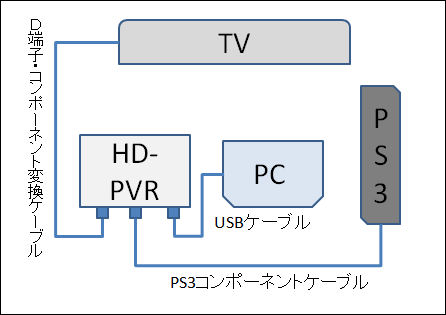
◆インストール
インストール用CDからインストーラーを立ち上げると、言語を選択する画面が表示されます
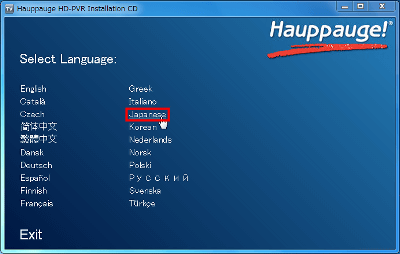
「ステップ1:ドライバのインストール」をクリック
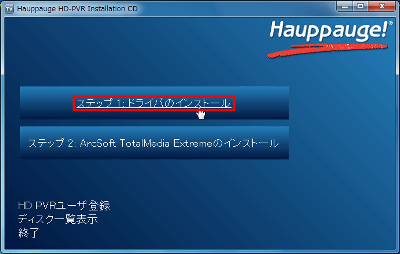
HD-PVRがUSBケーブルによって接続されているかを確認するメッセージが表示されるので、きちんと接続されていることを確認して、「OK」をクリック。
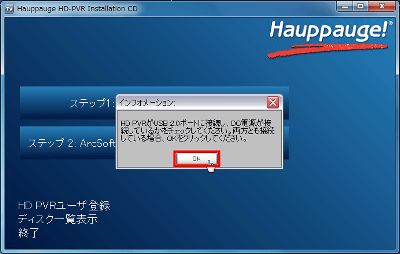
自動的にインストールが開始されます。インストールが完了したら「Drivers have been updated Successfully <<click to exit>>」をクリック。
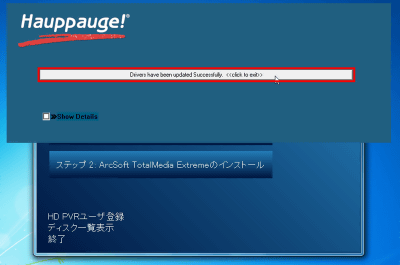
次に「ステップ2:Arcsoft TotalMedia Extremeのインストール」をクリック
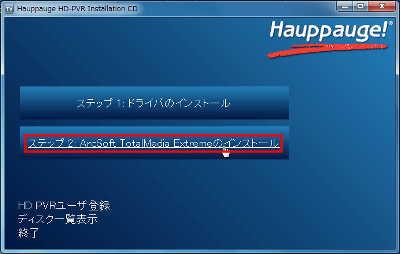
「Next」をクリック
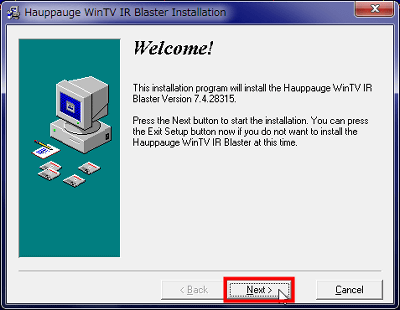
「I Agree」をクリック
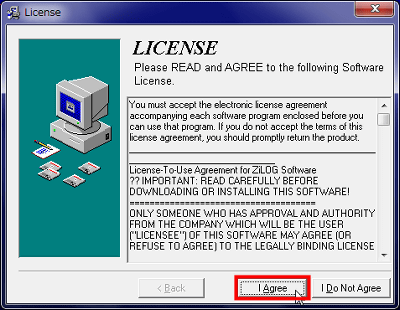
「Next」をクリック
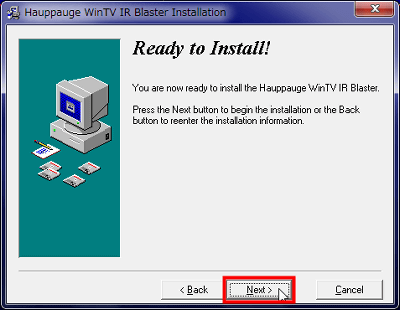
「Finish」をクリック。キャプチャ用ソフト「Arcsoft TotalMedia Extreme」が立ち上がります。
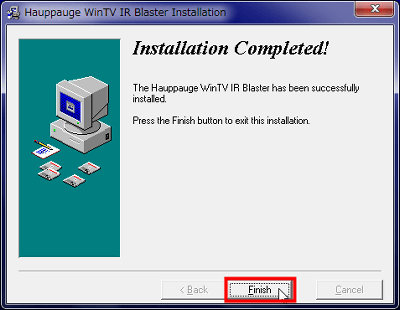
「次へ」をクリック
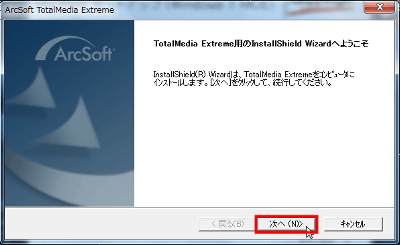
「はい」をクリック
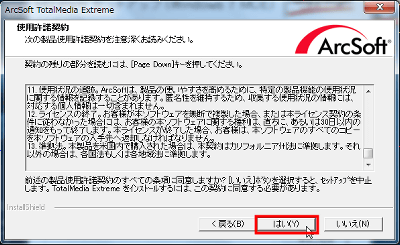
「次へ」をクリック
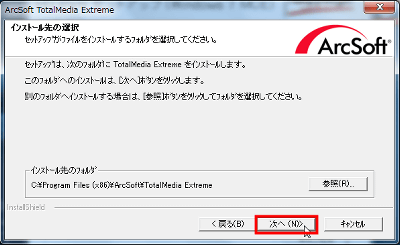
「次へ」をクリック
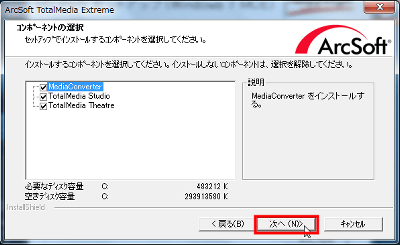
「次へ」をクリック
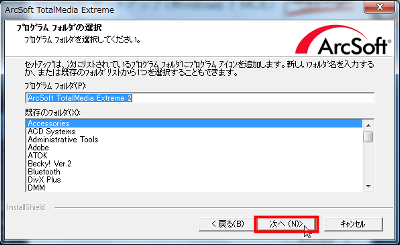
「完了」をクリックするとWindowsが再起動します
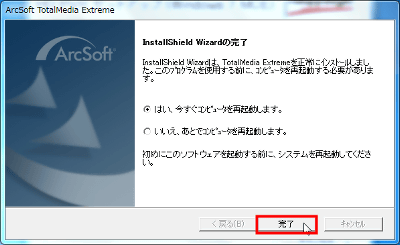
◆ゲーム録画スタート
キャプチャを行うために、インストールした「Arcsoft TotalMedia Extreme」を立ち上げます。これがメイン画面。
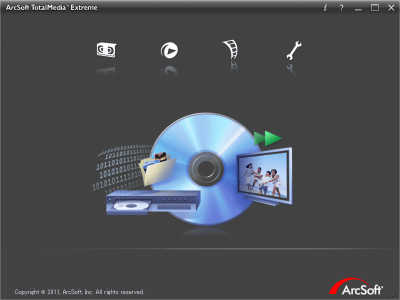
左上の「ビデオの録画」をクリック
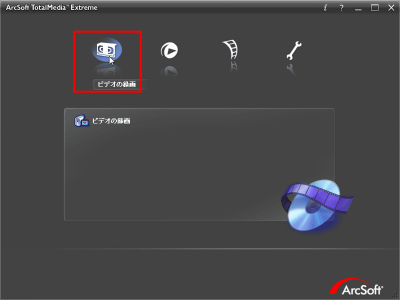
接続と設定が正しければ、テレビとPCの画面にゲーム画面が表示されます。
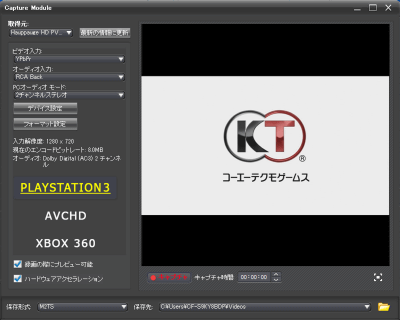
ビデオ入力に「YPbPr」を選択
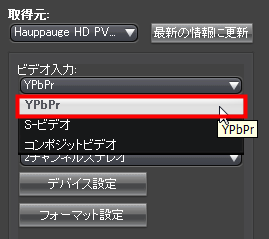
「RCA Back」を選択
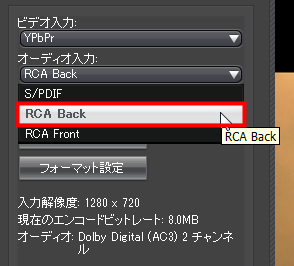
「AVCHD」を選択
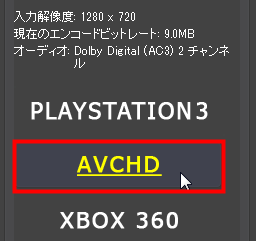
準備ができたら「キャプチャ」をクリックすると録画開始。クリックから録画開始まで、数秒の間があるため、プレイを行う場合は表示が切り替わってから操作を始めましょう。
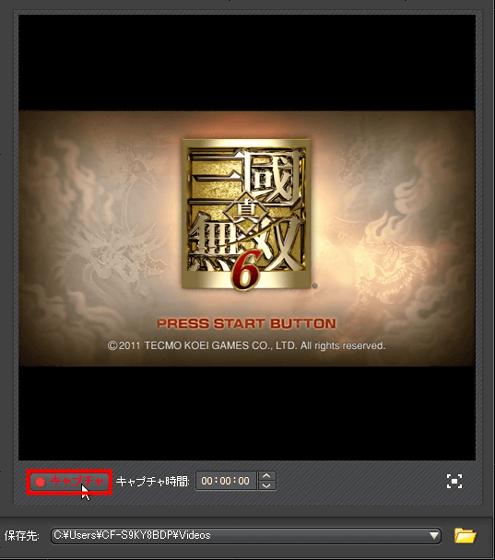
録画が開始されると、表示が切り替わります。「停止」をクリックで録画終了です。
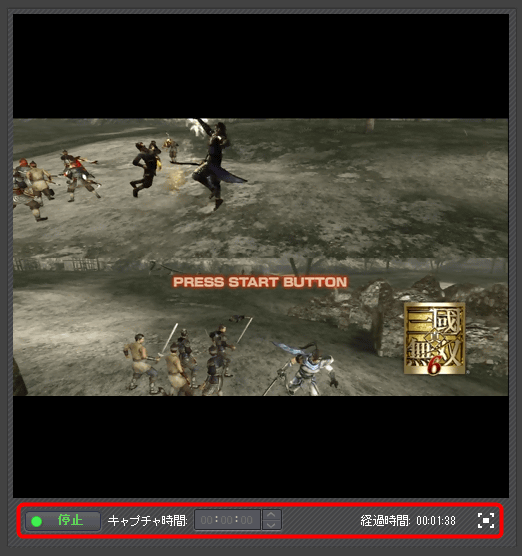
今回の録画はパナソニックの「Let's note CF-S9」で行いました。CPUは「Intel Core i7」で2.67GHz、メモリは4.00GBで、実際に録画している最中のCPU占有率は8%でした。もし録画時の負担が高い場合、「録画の際にプレビュー可能」のチェックを外すことで負担を減らすことができます。その場合の占有率は4%まで下がりました。
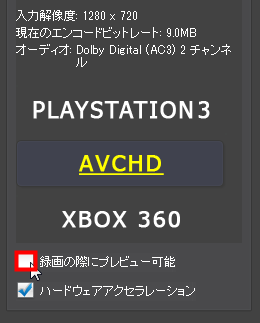
◆録画の様子と実際に録画したムービー
下のムービーは、実際に「スーパーストリートファイター4」の録画を行っているところをカメラで撮影したもの。PCのプレビュー画面はテレビからやや遅れて動きますが、ノートPC上で無理なくプレビューを表示しながら録画ができているのが分かります。
「HD-PVR」で実際にPS3のゲームを録画(録画の様子) - YouTube
通常、キャプチャーボードから直接PCに録画しながらプレイをすると、上のムービーのプレビュー画面に見られるような遅延が発生します。HD-PVRでは、PCとテレビの両方に同時に映像を出力する「パススルー出力」を行っているため、テレビ画面を見ながら遅延無くプレイしつつ、録画することができます。
上のムービーで録画した映像をそのままYouTubeにアップしたものが、下のムービー。データサイズは116MBです。
「HD-PVR」で実際にPS3のゲームを録画(格闘ゲームをプレイ) - YouTube
こちらは「真・三国無双6」を実際にプレイしながら録画したもの。4分31秒のムービーで、サイズは320MBです。
「HD-PVR」で実際にPS3のゲームを録画(プレイ動画) - YouTube
これらの映像はそのままYouTubeなどにアップロードすることもできます。また、同時にPCにマイクを繋げて自分の声を録音し、編集ソフトなどで音声を乗せれば、実況動画を作ることも可能。音合わせの手間はかかりますが、ハードウェアエンコード方式によりメモリやCPUに余裕が生まれやすいので、PC1台で録音を同時行うのも無理ではありません。
◆価格
今回、「HR-PVR」はセンチュリーダイレクトで購入、価格は2万2800円でした。
実際に使ってみると、かなり簡単にHD画質のプレイムービーが録画できます。2万円前後という値段はやや高く感じるかも知れませんが、これひとつあれば一般的なノートPCでも無理なく録画が可能で、しかもパススルー出力で遅延無くプレイしながら録画ができる点を考えると、手軽にゲームのプレイ動画を作りたい人にとっては、十分魅力的なはずです。
◆各種スペック
なお、各種スペックは以下のようになっています。
・対応信号源
PS3、Xbox 360、テレビチューナー、BDレコーダー、VODなど
・対応端子
映像入力端子:コンポーネント端子(720p・1080i)、S端子、コンポジット端子
音声入力端子:RCAピンジャック、S/P DIF(オプティカル)
パススルー端子:コンポーネント端子、RCAピンジャック、S/P DIF端子
・トランスコード形式
iPhone、iPod
PSP
XBOX360
他各種プレイヤー対応
・エンコード形式
映像:
H.264 AVCHD (ハードウェア)
録画データレート:1~13.5Mビット/秒
録画形式:コンポーネントビデオ(YCrCbおよびYPrPb)から最大1080i。
ビデオ入力信号通りの解像度で録画します。解像度の変更はできません。
音声(入力形式→エンコード形式):
PCM(2ch)→AAC(2ch)
AC-3(2ch)→AC-3(2ch)
AC-3(5.1ch)→AC-3(5.1ch)
・録画機能
予約録画
iPEG(インターネットテレビ番組表)対応
・動作環境
CPU:インテル Core 2 Duo 1.8GHz以上推奨
メインメモリ:512MB以上(1GB推奨)
ビデオカード:256MB(以上)のグラフィックメモリを搭載したもの
サウンドカード
220MBのHDD空き容量
・対応OS
Windows XP SP2以降
Windows Vista(32/64bit)
Windows 7
・関連記事
「ダライアスバースト アナザークロニクルEX」残機無限エントリーを4人でプレイ - GIGAZINE
PS2版「怒首領蜂大往生デスレーベル」ノーミスクリアムービーついに公開 - GIGAZINE
PS3よりはるかに美麗な映像と爽快な戦闘を実現した「Devil May Cry 4」PC版ボス戦ムービー3連続 - GIGAZINE
首だけで転がって戦う主人公が怖すぎるコナミの新タイトル「Never Dead」で実際に首だけになってみたプレイムービー - GIGAZINE
・関連コンテンツ














